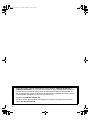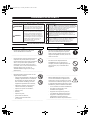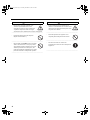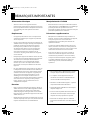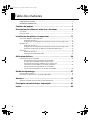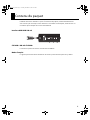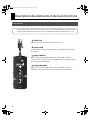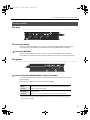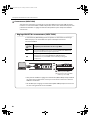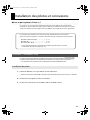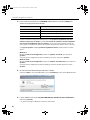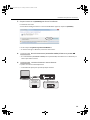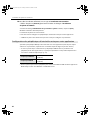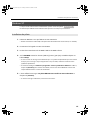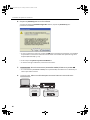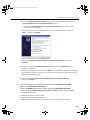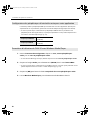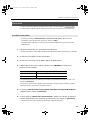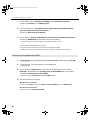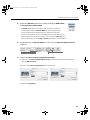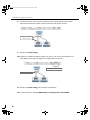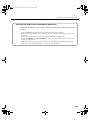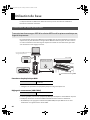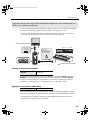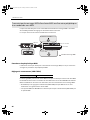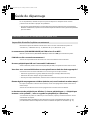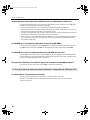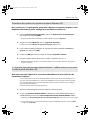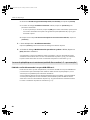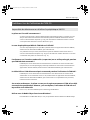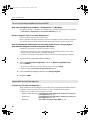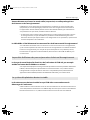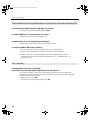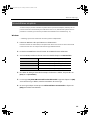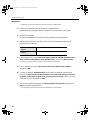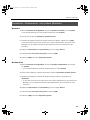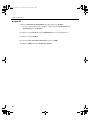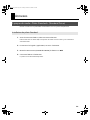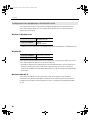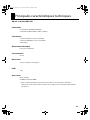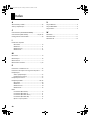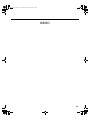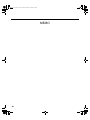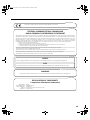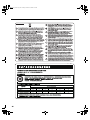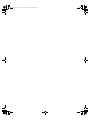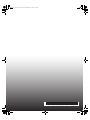Roland UM-2G Le manuel du propriétaire
- Catégorie
- Claviers MIDI
- Taper
- Le manuel du propriétaire

Mode d'emploi
UM-2G_f.book Page 1 Tuesday, December 8, 2009 2:21 PM

2
201a, 202
Avant d'utiliser l'unité, veuillez lire attentivement les sections intitulées « CONSIGNES DE SÉCURITÉ » et
« REMARQUES IMPORTANTES » (p. 3 ; p. 5). Ces sections fournissent d'importantes informations relatives au
bon fonctionnement de l'unité. En outre, pour être sûr de bien maîtriser chacune des fonctionnalités de
votre nouvel appareil, il est nécessaire de lire le mode d'emploi dans son intégralité. Vous devez conserver
ce manuel à portée de main afin de pouvoir vous y reporter si besoin.
Copyright © 2008 ROLAND CORPORATION
Tous droits réservés. Aucune partie de cette publication ne peut être reproduite sans l'autorisation
écrite de ROLAND CORPORATION.
UM-2G_f.book Page 2 Tuesday, December 8, 2009 2:21 PM

3
CONSIGNES DE SÉCURITÉ
002a
• N'ouvrez pas l'appareil ou n'effectuez
aucune modification à l'intérieur.
...................................................................................................................
003
• N’essayez pas de réparer l’appareil ou d’en
remplacer des pièces (sauf si le présent
manuel fournit des instructions spécifiques
dans ce sens). Pour toute opération de
maintenance, prenez contact avec votre
revendeur, avec le centre de maintenance
Roland le plus proche, ou avec un
distributeur Roland agréé (voir la page
Information).
...................................................................................................................
004
• N’installez jamais l’appareil dans l’un des
emplacements suivants :
• exposé à des températures extrêmes (par
exemple, exposition directe à la lumière
du soleil dans un véhicule fermé, près
d’un conduit de chauffage, ou sur un
équipement produisant de la chaleur) ;
• embué (par exemple, salle de bains,
cabinet de toilettes, sol mouillé) ;
• exposé à la vapeur ou à la fumée ;
•exposé au sel ;
• humide ;
• exposé à la pluie ;
• poussiéreux ou sableux ;
• soumis à de fortes vibrations
et secousses.
...................................................................................................................
007
• Assurez-vous que l’appareil est toujours
placé sur une surface plane et qu’il est
stable. Ne placez jamais l’appareil sur un
support susceptible d’osciller, ou sur des
surfaces inclinées.
...................................................................................................................
011
• Ne laissez aucun objet (matériaux
inflammables, pièces, épingles, par
exemple) ni aucun liquide quel qu'il soit
(eau, boissons, etc.) s'introduire dans
l'appareil.
...................................................................................................................
012d
• Mettez immédiatement l’appareil hors
tension et demandez une opération de
maintenance à votre revendeur, au centre
de maintenance Roland le plus proche, ou
à un distributeur Roland agréé (voir la page
Information), dans les situations suivantes :
• en cas de fumée ou d’odeur inhabituelle ;
• des objets ou du liquide se sont
introduits dans l’appareil ;
• l’appareil a été exposé à la pluie (ou
s’est embué de quelque autre façon) ;
• l’appareil ne semble pas fonctionner
normalement ou vous notez une
modification notable des performances.
...................................................................................................................
Utilisé pour les instructions destinées
à prévenir les utilisateurs d'un risque de
blessure ou de dommages matériels en
cas d'utilisation incorrecte de l'appareil.
* Les dommages matériels font référence
aux dommages ou autres conséquences
préjudiciables relatifs au domicile et
à son ameublement, ainsi qu'aux
animaux de compagnie.
Utilisé pour les instructions destinées
à prévenir les utilisateurs d'un danger de
mort ou d'un risque de blessure grave en
cas d'utilisation incorrecte de l'appareil.
Le symbole attire l’attention des utilisateurs sur des
instructions ou des avertissements importants. La signication
de chaque symbole est déterminée par l’image représentée dans
le triangle. Le symbole présenté à gauche est utilisé pour des
précautions, des avertissements ou des alertes
à caractère général signalant des dangers.
Le symbole attire l’attention des utilisateurs sur des
manipulations interdites. La manipulation interdite est
indiquée par l’image représentée dans le cercle. Le
symbole présenté à gauche indique une interdiction de
démonter l’appareil.
Le symbole attire l’attention des utilisateurs sur des
actions obligatoires. L’action spécique à eectuer est
indiquée par l’image représentée dans le cercle. Le
symbole présenté à gauche indique que le cordon
d’alimentation doit être débranché de la prise.
CONSIGNES DE SÉCURITÉ
CONSIGNES À RESPECTER POUR ÉVITER TOUT RISQUE D'ÉLECTROCUTION, D'INCENDIE ET DE BLESSURE
À propos des messages de type AVERTISSEMENT et ATTENTION
AVERTISSEMENT
ATTENTION
À propos des symboles
VEUILLEZ TOUJOURS RESPECTER LES CONSIGNES SUIVANTES
AVERTISSEMENT AVERTISSEMENT
UM-2G_f.book Page 3 Tuesday, December 8, 2009 2:21 PM

4
013
• En présence de jeunes enfants, il est
essentiel qu'un adulte exerce une
surveillance jusqu'à ce que l'enfant soit
capable de respecter toutes les règles
essentielles à une utilisation sans risque de l'appareil.
...................................................................................................................
014
• Protégez l’appareil des forts impacts.
(Ne pas laisser tomber.)
...................................................................................................................
023
• Ne lisez PAS un CD-ROM sur un lecteur CD
audio conventionnel. Le son perçu serait
d’un volume pouvant entraîner une perte
auditive permanente. D’autre part, cela
pourrait également endommager les haut-
parleurs ou d’autres composants système.
...................................................................................................................
104
• Essayez d’éviter que les cordons et les
câbles ne s’entremêlent. Les cordons et les
câbles doivent également être placés hors
de portée des enfants.
...................................................................................................................
106
• Ne montez jamais sur l’appareil et ne
déposez jamais d’objets lourds dessus.
...................................................................................................................
108c
• Déconnectez tous les cordons de
périphériques externes avant de déplacer
l’appareil.
...................................................................................................................
AVERTISSEMENT
ATTENTION
UM-2G_f.book Page 4 Tuesday, December 8, 2009 2:21 PM

5
REMARQUES IMPORTANTES
Alimentation électrique
307
• Avant de connecter cet appareil à d’autres
périphériques, mettez tous les appareils hors tension.
Ceci vous permettra d’éviter tout dysfonctionnement
et/ou dommage des haut-parleurs ou d’autres
appareils.
Emplacement
352a
• Cet appareil peut interférer avec la réception radio
et télévision. N’utilisez pas cet appareil à proximité
de tels récepteurs.
352b
• Il peut y avoir production de bruit si des appareils de
communication sans fil (par exemple, des téléphones
portables) sont utilisés à proximité de l’appareil.
Ce bruit peut se produire lors de la réception ou
de l’émission d’un appel, ou encore pendant une
conversation. Si vous rencontrez ces problèmes,
vous devez soit déplacer les appareils sans fil
concernés à une plus grande distance de l’appareil,
soit les éteindre.
354a
• N'exposez pas l'appareil à la lumière directe du soleil,
ne le placez pas à proximité d'appareils qui émettent
de la chaleur, ne le laissez pas à l'intérieur d'un
véhicule fermé, ou ne le soumettez de quelque
manière que ce soit à des températures élevées.
Une chaleur excessive peut déformer ou décolorer
l'appareil.
355b
• En cas de déplacement d’un endroit vers un autre où
la température et/ou l’humidité sont très différents,
des gouttelettes d’eau (de la condensation) peuvent
se former à l’intérieur de l’appareil. L’appareil peut
alors présenter des dysfonctionnements ou des
dommages si vous essayez de l’utiliser dans ces
conditions. Par conséquent, avant d’utiliser l’appareil,
vous devez le laisser reposer pendant quelques
heures, jusqu’à ce que la condensation se soit
complètement évaporée.
Entretien
401a
• Pour le nettoyage quotidien de l’appareil, utilisez un
chiffon doux et sec ou un chiffon légèrement imbibé
d’eau. Pour retirer les saletés tenaces, utilisez un
chiffon imprégné de détergent doux et non abrasif.
Essuyez ensuite en profondeur l’appareil à l’aide d’un
chiffon doux et sec.
402
• N’utilisez jamais de benzine, de diluant, d’alcool ou de
solvants de quelque sorte que ce soit, afin d’éviter tout
risque de décoloration et/ou de déformation.
Manipulation des CD-ROM
801
• Évitez de toucher ou de rayer le côté brillant (surface
codée) du disque. Les CD-ROM sales ou endommagés
peuvent présenter des problèmes de lecture.
Conservez vos disques propres à l’aide d’un nettoyant
pour CD disponible dans le commerce.
Précautions supplémentaires
553
• Manipulez avec suffisamment de précautions les
boutons, curseurs et autres commandes de l’appareil,
ainsi que les prises et les connecteurs. Une
manipulation un peu brutale peut entraîner des
dysfonctionnements.
556
• Lors du branchement/débranchement de tous les
câbles, saisissez le connecteur et ne tirez jamais sur
le câble. Vous éviterez ainsi les courts-circuits ou une
détérioration des éléments internes du câble.
558b
• Pour éviter de déranger vos voisins, essayez de
maintenir le volume de l’appareil à des niveaux
raisonnables (en particulier à une heure tardive).
559a
• Lorsque vous devez transporter l’appareil, utilisez
si possible l’emballage d’origine (y compris ses
rembourrages). Sinon, utilisez un emballage
équivalent.
204
* Microsoft, Windows et Windows Vista sont des
marques déposées de Microsoft Corporation.
206e
* Les captures d’écran apparaissant dans ce
document sont utilisées conformément aux
directives de Microsoft Corporation.
206j
* Windows® est officiellement appelé : « système
d’exploitation Microsoft® Windows® ».
207+209
* Apple, Macintosh et Mac OS sont des marques
déposées d’Apple Inc.
220
* Tous les noms de produits mentionnés dans ce
document sont des marques ou des marques
déposées de leurs propriétaires respectifs.
* Roland est une marque déposée de Roland
Corporation aux États-Unis et/ou dans d’autres
pays.
UM-2G_f.book Page 5 Tuesday, December 8, 2009 2:21 PM

6
Table des matieres
CONSIGNES DE SÉCURITÉ............................................................................................................................ 3
REMARQUES IMPORTANTES....................................................................................................................... 5
Contenu du paquet.........................................................................7
Description des éléments et de leurs fonctions ...........................8
Face avant......................................................................................................................................................... 8
Panneau latéral ............................................................................................................................................... 9
Installation des pilotes et connexions ........................................11
Utilisateurs Windows 7/Windows Vista ...............................................................................................11
Installation du pilote .....................................................................................................................11
Configuration des périphériques d'entrée/de sortie pour votre application...........14
Windows XP ...................................................................................................................................................15
Installation du pilote .....................................................................................................................15
Configuration des périphériques d'entrée/de sortie pour votre application...........18
Paramètres d'utilisation de l'UM-2G avec Windows Media Player...............................18
Macintosh .......................................................................................................................................................19
Installation du pilote .....................................................................................................................19
Paramètres du périphérique MIDI............................................................................................20
Utilisation de base ........................................................................24
Connexions de base et flux MIDI............................................................................................................24
Transmission de messages MIDI d'un clavier MIDI
ou d'un piano numérique au logiciel séquenceur .............................................................24
Transmission de messages MIDI du logiciel séquenceur
à un module de sons MIDI ou à un piano numérique.......................................................25
Transmission de messages MIDI d'un clavier MIDI
ou d'un autre périphérique à un module de sons MIDI ...................................................26
Guide de dépannage ....................................................................27
Désinstallation du pilote ...........................................................................................................................35
Paramètres « Performances » du système (Windows) ....................................................................37
Annexes .........................................................................................39
À propos du mode « Pilote Standard » (Standard Driver) .............................................................39
Principales caractéristiques techniques .....................................41
Index ..............................................................................................42
UM-2G_f.book Page 6 Tuesday, December 8, 2009 2:21 PM

7
Contenu du paquet
L'UM-2G contient les éléments ci-après. À l'ouverture du paquet, veuillez immédiatement
vous assurer qu'il ne manque aucun élément. Si un élément est manquant, adressez-vous au
revendeur auprès duquel vous avez acheté l'UM-2G.
Interface MIDI USB UM-2G
CD-ROM « UM-2G CD-ROM »
Il contient les pilotes nécessaires à l'utilisation de l'UM-2G.
Mode d'emploi
Il s'agit du présent document. Veuillez le conserver à portée de main pour vous y référer.
UM-2G_f.book Page 7 Tuesday, December 8, 2009 2:21 PM

8
Description des éléments et de leurs fonctions
Câble USB
Utilisez-le pour connecter l'UM-2G à votre ordinateur.
Voyant USB
Il s'allume lorsque vous connectez l'UM-2G à votre ordinateur et que celui-ci
la reconnaît.
Voyant MIDI IN
Quand le commutateur [MIDI THRU] est en position OFF, ce voyant
s'allume lors de la réception de messages MIDI provenant du périphérique
branché au connecteur MIDI IN.
Voyant MIDI OUT
Quand le commutateur [MIDI THRU] est en position OFF, ce voyant
s'allume lors de la transmission de messages MIDI depuis l'ordinateur.
Face avant
Vous devez installer le pilote avant de connecter pour la première fois l'UM-2G à votre ordinateur.
Installez le pilote comme décrit dans la section « Installation des pilotes et connexions » (p. 11).
2
1
3
4
1
2
3
4
UM-2G_f.book Page 8 Tuesday, December 8, 2009 2:21 PM

9
Description des éléments et de leurs fonctions
Côté droit
fig.panel
Connecteur MIDI IN
Utilisez des câbles MIDI pour relier ces prises aux connecteurs MIDI OUT du périphérique
(par exemple un clavier MIDI) qui transmettra des messages MIDI à votre ordinateur.
Connecteur MIDI OUT
Utilisez des câbles MIDI pour relier ces prises aux connecteurs MIDI IN du périphérique
(par exemple un module de sons) que votre ordinateur utilisera pour la lecture de musique.
Côté gauche
fig.panel
Commutateur [ADVANCED DRIVER] (sélecteur de mode)
Ce commutateur permet de passer en mode de fonctionnement Avancé ou en mode
Pilote Standard.
Vous devriez normalement utiliser le mode Avancé (ON).
* FPT = Fast Processing Technology of MIDI Transmission (technologie de traitement rapide
des transmissions MIDI)
Panneau latéral
ON
(Mode
Avancé)
Ce mode fait appel au pilote MIDI avancé spécifique de l'UM-2G.
Ce pilote utilise la technologie FPT* qui permet des transmissions MIDI
rapides et de grande qualité.
OFF
(Mode Pilote
Standard)
Ce mode fait appel au pilote MIDI standard fourni avec le système
d'exploitation.
Utilisez-le si le pilote spécifique n'est pas installé sur l'ordinateur.
6
5
5
6
7
8
7
UM-2G_f.book Page 9 Tuesday, December 8, 2009 2:21 PM

10
Description des éléments et de leurs fonctions
Commutateur [MIDI THRU]
Sélectionne la destination vers laquelle les messages MIDI qui traversent l'UM-2G seront
transmis. Les connexions MIDI 1 et MIDI 2 disposent chacune d'un commutateur pour vous
permettre de modifier ce réglage de manière indépendante pour chaque ensemble de
connecteurs.
8
Réglage ON/OFF du commutateur [MIDI THRU]
Le commutateur [MIDI THRU] permet de spécifier la destination des messages
MIDI envoyés par le clavier MIDI ou le piano numérique branché au
connecteur MIDI IN.
fig.connect-change_e
* Vous pouvez modifier le réglage du commutateur [MIDI THRU] lorsque l'UM-2G
est connectée à un ordinateur. Il n'est pas nécessaire de connecter à nouveau
l'UM-2G à l'ordinateur.
* Ne modifiez pas le réglage du commutateur [MIDI THRU] lorsqu'une lecture est
en cours. Cela générerait des erreurs MIDI.
Réglage du
commuta-
teur
Périphérique de destination des messages MIDI
OFF
Les messages MIDI arrivant par le connecteur MIDI IN de l'UM-2G sont
dirigés vers l'ordinateur (logiciel séquenceur).
ON
Les messages MIDI arrivant par le connecteur MIDI IN de l'UM-2G sont
dirigés vers le connecteur MIDI OUT de l'UM-2G. Réglez le
commutateur en position ON si vous n'utilisez pas de logiciel
séquenceur.
Circulation du message MIDI
(THRU en position OFF)
Circulation du message MIDI
(THRU en position ON)
UM-2G_f.book Page 10 Tuesday, December 8, 2009 2:21 PM

11
Installation des pilotes et connexions
Qu’est-ce qu’un pilote (« Driver ») ?
Un « pilote » est un logiciel qui transfère des données entre l'UM-2G et les applications
installées sur votre ordinateur lorsque votre ordinateur et l'UM-2G sont connectés. Le pilote
envoie des données de votre application vers l’UM-2G, et de l’UM-2G vers votre application.
Les étapes à réaliser directement sur l'UM-2G sont repérées à l'aide du symbole .
Ne connectez pas l'UM-2G à votre ordinateur tant que vous n'en avez pas reçu l'instruction.
* Les captures d’écran présentées à titre d’exemple proviennent de Windows Vista.
1. Démarrez Windows sans que l'UM-2G ne soit connectée.
* Déconnectez tous les câbles USB, à l'exception des câbles USB clavier et/ou souris (le cas échéant).
2. Fermez tous les logiciels en cours d'exécution.
3. Insérez dans votre lecteur le CD-ROM « UM-2G CD-ROM » fourni.
Windows 7/Windows Vista
Installation du pilote
La procédure d’installation varie selon le système d'exploitation que vous utilisez.
Parmi les sections proposées ci-dessous, consultez celle qui correspond à votre système.
• Windows 7/Windows Vista...............................p. 11
• Windows XP...........................................................p. 15
• Macintosh (Mac OS X) ........................................p. 19
* Si vous souhaitez utiliser le mode Pilote Standard, reportez-vous à la section
« Installation du pilote Standard » (p. 39).
Fonctionnement de l'UM-2G
UM-2G_f.book Page 11 Tuesday, December 8, 2009 2:21 PM

12
Installation des pilotes et connexions
4. Dans le dossier approprié sur le CD-ROM, double-cliquez sur l’icône Setup pour
démarrer le programme d’installation.
Si vous recevez un message vous informant que « Le système d’exploitation que vous
utilisez n’est pas pris en charge » ou que « La version de ce fichier n’est pas compatible
avec la version de Windows que vous utilisez », ou si encore vous ignorez la version de
votre système d’exploitation, vérifiez votre système d’exploitation comme décrit ci-dessous.
Si le Type de système indique Système d’exploitation 64-bit, veillez à utiliser la version
64-bit.
Windows 7
Ouvrez le Panneau de configuration, cliquez sur Système et sécurité, puis cliquez sur
Système.
Si le Panneau de configuration présente l’affichage en icônes, cliquez sur Système.
Windows Vista
Ouvrez le Panneau de configuration, cliquez sur Système et maintenance, puis cliquez sur
Système.
Si le Panneau de configuration présente l’affichage classique, double-cliquez sur l’icône
Système.
5. Un écran de contrôle du compte utilisateur s’affiche.
Cliquez sur [Oui] si vous utilisez Windows 7, ou sur [Continuer] si vous utilisez Windows Vista.
6. L’écran affiche le message « Le pilote UM-2G sera installé sur votre ordinateur ».
Cliquez sur [Suivant].
* Si d’autres messages s’affichent, suivez leurs instructions.
Système d'exploitation Programme d'installation
Windows 7 Ouvrez les dossiers [UM-2G], [Driver], puis [Win7]
Windows Vista Ouvrez les dossiers [UM-2G], [Driver], puis [Vista]
Windows 7 Édition 64-bit Ouvrez les dossiers [UM-2G], [x64Driver], puis [Win7]
Windows Vista Édition 64-bit Ouvrez les dossiers [UM-2G], [x64Driver], puis [Vista]
UM-2G_f.book Page 12 Tuesday, December 8, 2009 2:21 PM

13
Installation des pilotes et connexions
7. Cliquez à nouveau sur [Suivant] pour lancer l'installation.
L'installation est lancée.
Si une boîte de dialogue relative à la sécurité de Windows apparaît, cliquez sur [Installer].
L’écran indique « Le pilote est prêt à l’installation ».
* Si d’autres messages s’affichent, suivez leurs instructions.
8. Placez le commutateur [ADVANCED DRIVER] de l'UM-2G en position ON.
* Si le commutateur [ADVANCED DRIVER] est en position OFF, l'installation ne se déroulera pas
selon la procédure suivante.
9. Connectez l'UM-2G à votre ordinateur.
Le pilote sera installé automatiquement.
* L’installation du pilote peut prendre quelques minutes.
Fonctionnement de l'UM-2G
Fonctionnement de l'UM-2G
Connecter au
port USB
de l'ordinateur.
Commutateur
[ADVANCED DRIVER] sur ON
UM-2G_f.book Page 13 Tuesday, December 8, 2009 2:21 PM

14
Installation des pilotes et connexions
10.Une fois l'installation effectuée, le message « L'installation est terminée »
s'affiche. Cliquez sur [Fermer] pour fermer la boîte de dialogue d'installation
du pilote de l'UM-2G.
Si la boîte de dialogue Modification des paramètres système s’affiche, cliquez sur [Oui].
Windows redémarre automatiquement.
L'installation du pilote est alors terminée.
Il vous faut ensuite configurer les périphériques d'entrée/de sortie pour votre application.
* L'UM-2G ne pourra être utilisée tant que vous n'avez pas configuré ces paramètres.
Spécifiez le périphérique MIDI que vous utiliserez avec votre application. (Pour de plus amples
détails sur ces paramètres, reportez-vous au mode d'emploi du logiciel que vous utilisez.)
* Si vous ne parvenez pas à sélectionner le périphérique UM-2G dans les paramètres des
périphériques de votre application, il se peut qu'un problème se soit produit. Reportez-vous
à la section « Guide de dépannage » (p. 27).
* Vous ne pouvez pas utiliser le périphérique d’entrée/sortie MIDI de l’UM-2G dans l’application
Media Player incluse avec Windows 7 ou Windows Vista.
Configuration des périphériques d'entrée/de sortie pour votre application
Périphérique MIDI OUT
1 (UM-2G)
2 (UM-2G)
Périphérique MIDI IN
1 (UM-2G)
2 (UM-2G)
UM-2G_f.book Page 14 Tuesday, December 8, 2009 2:21 PM

15
Installation des pilotes et connexions
Les étapes à réaliser directement sur l'UM-2G sont repérées à l'aide du symbole .
Ne connectez pas l'UM-2G à votre ordinateur tant que vous n'en avez pas reçu l'instruction.
1. Démarrez Windows sans que l'UM-2G ne soit connectée.
* Déconnectez tous les câbles USB, à l'exception des câbles USB clavier et/ou souris (le cas échéant).
2. Fermez tous les logiciels en cours d'exécution.
3. Insérez dans votre lecteur le CD-ROM « UM-2G CD-ROM » fourni.
4. Sur le CD-ROM, ouvrez les dossiers [UM-2G], [Driver], puis [XP], et double-cliquez sur
l’icône Setup.
* Si vous recevez un message vous informant que « Le système d’exploitation que vous utilisez
n’est pas pris en charge » ou que l’application n’est pas valide, vérifiez la version de votre
système d’exploitation.
* Si la boîte de dialogue « Installer le programme en tant qu'utilisateur différent » s'affiche,
cliquez sur [Annuler] pour annuler l'installation, ouvrez une session Windows à l'aide d'un
compte Administrateur et relancez l'installation.
5. L'écran affiche le message « Le pilote UM-2G sera installé sur votre ordinateur. »
Cliquez sur [Suivant].
* Si d'autres messages s'affichent, suivez leurs instructions.
Windows XP
Installation du pilote
Fonctionnement de l'UM-2G
UM-2G_f.book Page 15 Tuesday, December 8, 2009 2:21 PM

16
Installation des pilotes et connexions
6. Cliquez sur [Suivant] pour lancer l'installation.
Si la boîte de dialogue Installation logicielle s’affiche, cliquez sur [Continuer] pour
poursuivre l’installation.
* Si vous ne pouvez pas continuer, cliquez sur [OK] pour interrompre l'installation, puis modifiez
les paramètres en suivant les instructions de la section « Paramètres des options de signature
du pilote (Windows XP) » (p. 29).
L’écran indique « Le pilote est prêt à l’installation ».
* Si d'autres messages s'affichent, suivez leurs instructions.
7. Placez le commutateur [ADVANCED DRIVER] de l'UM-2G en position ON.
* Si le commutateur [ADVANCED DRIVER] est en position OFF, l'installation ne se déroulera pas
selon la procédure suivante.
8. Utilisez un câble USB pour connecter l'UM-2G à votre ordinateur.
Fonctionnement de l'UM-2G
Fonctionnement de l'UM-2G
Connecter au
port USB
de l'ordinateur.
Commutateur
[ADVANCED DRIVER] sur ON
UM-2G_f.book Page 16 Tuesday, December 8, 2009 2:21 PM

17
Installation des pilotes et connexions
1. Le message « Nouveau matériel détecté » s'affiche dans le coin inférieur droit de l'écran,
et l'Assistant Ajout de nouveau matériel détecté apparaît.
* L'affichage de l'Assistant Ajout de nouveau matériel détecté peut prendre de dix
secondes à plusieurs minutes.
Si vous devez préciser si vous souhaitez vous connecter à Windows Update, choisissez
«Non » et cliquez sur [Suivant].
2. Sélectionnez Installer le logiciel automatiquement (recommandé) puis cliquez sur
[Suivant].
3. Si la boîte de dialogue Installation matérielle s’affiche, cliquez sur [Continuer] pour
poursuivre l’installation.
* Si vous ne pouvez pas continuer, cliquez sur [OK] pour interrompre l'installation, puis modifiez
les paramètres en suivant les instructions de la section « Paramètres des options de signature
du pilote (Windows XP) » (p. 29).
4. L'écran indique alors « Fin de l'Assistant Ajout de nouveau matériel détecté ».
Cliquez sur [Terminer].
9. Lorsque l'installation est terminée, la boîte de dialogue Installation du pilote
affichera « L'installation est terminée. »
Cliquez sur [Fermer] pour fermer la boîte de dialogue Installation du pilote.
Si la boîte de dialogue Modification des paramètres système s’affiche, cliquez sur [Oui]
pour redémarrer Windows.
L'installation du pilote est alors terminée.
Configurez alors les paramètres comme suit.
* L'UM-2G ne pourra être utilisée tant que vous n'avez pas configuré ces paramètres.
UM-2G_f.book Page 17 Tuesday, December 8, 2009 2:21 PM

18
Installation des pilotes et connexions
Il vous faut spécifier le périphérique MIDI que vous utiliserez avec votre application. (Pour de plus
amples détails sur ces paramètres, reportez-vous au mode d'emploi du logiciel que vous utilisez.)
* Si vous ne parvenez pas à sélectionner le périphérique UM-2G dans les paramètres des
périphériques de votre application, il se peut qu'un problème se soit produit. Reportez-vous
à la section « Guide de dépannage » (p. 27).
1. Ouvrez le Panneau de configuration, cliquez sur Sons, voix et périphériques
audio, puis sur Sons et périphériques audio.
* Si vous utilisez l'affichage classique, double-cliquez sur l'icône Sons et périphériques audio.
2. Cliquez sur l'onglet Audio, puis sélectionnez 1 (UM-2G) dans la zone lecture MIDI.
* Si vous ne parvenez pas à sélectionner le port MIDI ci-dessus, il se peut qu'un problème se soit
produit. Reportez-vous à la section « Guide de dépannage » (p. 27).
3. Cliquez sur [OK] pour fermer la fenêtre Propriétés de Sons et périphériques audio.
4. Lancez Windows Media Player, puis sélectionnez un fichier MIDI et lisez-le.
Configuration des périphériques d'entrée/de sortie pour votre application
Périphérique MIDI OUT
1 (UM-2G)
2 (UM-2G)
Périphérique MIDI IN
1 (UM-2G)
2 (UM-2G)
Paramètres d'utilisation de l'UM-2G avec Windows Media Player
UM-2G_f.book Page 18 Tuesday, December 8, 2009 2:21 PM

19
Installation des pilotes et connexions
Les étapes à réaliser directement sur l'UM-2G sont repérées à l'aide du symbole .
Ne connectez pas l'UM-2G à votre ordinateur tant que vous n'en avez pas reçu l'instruction.
* Si la boîte de dialogue Authentification ou Saisir le mot de passe s’affiche pendant
l’installation, saisissez votre mot de passe et cliquez sur [OK].
* Les informations s'affichant sur votre écran peuvent être différentes selon votre système
d'exploitation.
1. Démarrez le Macintosh sans que l'UM-2G soit connectée.
* Déconnectez tous les câbles USB, à l'exception des câbles USB clavier et/ou souris (le cas échéant).
2. Fermez tous les logiciels en cours d'exécution.
3. Insérez dans votre lecteur le CD-ROM « UM-2G CD-ROM» fourni.
4. Double-cliquez sur l’une des icônes suivantes sur le CD-ROM pour démarrer le
programme d’installation.
Il est possible qu'un message s'affiche pour vérifier si l'installation est possible. Si c'est le cas,
cliquez sur [Continuer].
Si un message s’affiche pour indiquer que l’installation n’est pas possible, vérifiez le système
d’exploitation que vous utilisez, et réalisez l’étape 4.
5. Le message « Bienvenue dans le programme d'installation du logiciel UM-2G Driver »
s'affiche à l'écran. Cliquez sur [Continuer].
6. Si l'écran affiche « Sélectionner une destination », cliquez sur le disque sur lequel le
système d'exploitation est installé pour le sélectionner, puis cliquez sur [Continuer].
* Sélectionnez votre disque de démarrage comme disque d'installation.
Macintosh
Installation du pilote
Système d'exploitation Programme d'installation
Mac OS X 10.6 ou ultérieur [UM2G_USBDriver.pkg] (/UM-2G/Driver/10.6)
Mac OS X 10.5 ou antérieur [UM2GUSBDriver.pkg] (/UM-2G/Driver/10.4_10.5)
Fonctionnement de l'UM-2G
UM-2G_f.book Page 19 Tuesday, December 8, 2009 2:21 PM

20
Installation des pilotes et connexions
7. L'écran affiche alors « Installation simplifiée » ou « Installation standard ».
Cliquez sur [Installer] ou sur [Mettre à jour].
8. L'écran indique alors « L'installation de ce logiciel requiert le redémarrage de
votre ordinateur à la fin de l'installation ».
Cliquez sur [Poursuivre l'installation].
9.
L'écran affiche « Cliquez sur Redémarrer pour terminer l'installation du logiciel ».
Cliquez sur [Redémarrer] pour redémarrer votre Macintosh.
* Le redémarrage de votre Macintosh peut prendre un certain temps.
L’installation du pilote UM-2G est terminée.
Il vous faut ensuite configurer les paramètres du périphérique MIDI.
* L'UM-2G ne pourra être utilisée tant que vous n'avez pas configuré ces paramètres.
1. Placez le commutateur [ADVANCED DRIVER] de l'UM-2G en position ON.
2. Connectez l'UM-2G à votre Macintosh.
3. Ouvrez le dossier Applications de votre disque dur Macintosh. Dans le dossier
Utilitaires, double-cliquez sur [Configuration audio et MIDI] pour ouvrir la boîte
de dialogue Configuration audio et MIDI.
La boîte de dialogue Configuration audio et MIDI s’affiche.
4. Accédez à la boîte de dialogue.
Mac OS X 10.6 ou ultérieur
Dans le menu Fenêtre, sélectionnez Afficher la fenêtre MIDI pour ouvrir MIDI Studio.
Mac OS X 10.5 ou antérieur
Cliquez sur l’onglet Périphériques MIDI.
Paramètres du périphérique MIDI
Fonctionnement de l'UM-2G
Fonctionnement de l'UM-2G
UM-2G_f.book Page 20 Tuesday, December 8, 2009 2:21 PM
La page charge ...
La page charge ...
La page charge ...
La page charge ...
La page charge ...
La page charge ...
La page charge ...
La page charge ...
La page charge ...
La page charge ...
La page charge ...
La page charge ...
La page charge ...
La page charge ...
La page charge ...
La page charge ...
La page charge ...
La page charge ...
La page charge ...
La page charge ...
La page charge ...
La page charge ...
La page charge ...
La page charge ...
La page charge ...
La page charge ...
La page charge ...
La page charge ...
-
 1
1
-
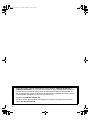 2
2
-
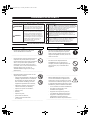 3
3
-
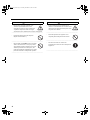 4
4
-
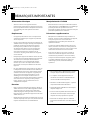 5
5
-
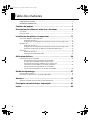 6
6
-
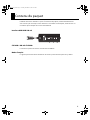 7
7
-
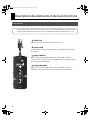 8
8
-
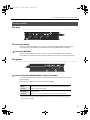 9
9
-
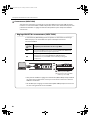 10
10
-
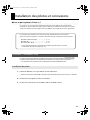 11
11
-
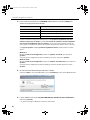 12
12
-
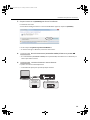 13
13
-
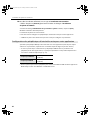 14
14
-
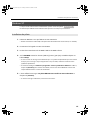 15
15
-
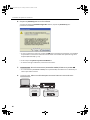 16
16
-
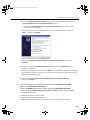 17
17
-
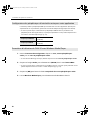 18
18
-
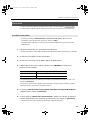 19
19
-
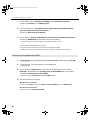 20
20
-
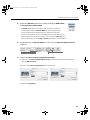 21
21
-
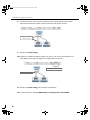 22
22
-
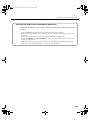 23
23
-
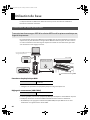 24
24
-
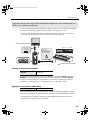 25
25
-
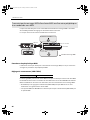 26
26
-
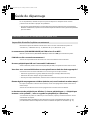 27
27
-
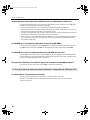 28
28
-
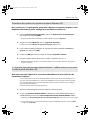 29
29
-
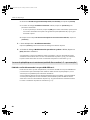 30
30
-
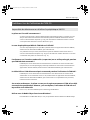 31
31
-
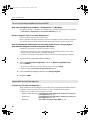 32
32
-
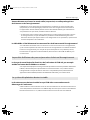 33
33
-
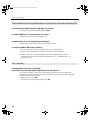 34
34
-
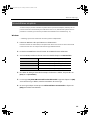 35
35
-
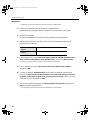 36
36
-
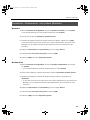 37
37
-
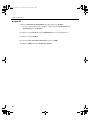 38
38
-
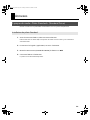 39
39
-
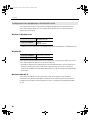 40
40
-
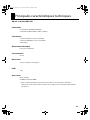 41
41
-
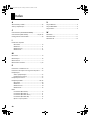 42
42
-
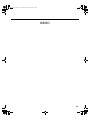 43
43
-
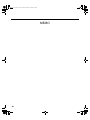 44
44
-
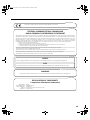 45
45
-
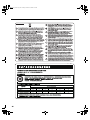 46
46
-
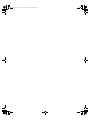 47
47
-
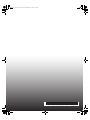 48
48
Roland UM-2G Le manuel du propriétaire
- Catégorie
- Claviers MIDI
- Taper
- Le manuel du propriétaire
Documents connexes
-
Roland UM-1G Le manuel du propriétaire
-
Roland UM-ONE Le manuel du propriétaire
-
Roland UM-1 Le manuel du propriétaire
-
Roland UM-1SX Le manuel du propriétaire
-
Roland UM-ONE Le manuel du propriétaire
-
Roland UM-3EX Le manuel du propriétaire
-
 Popcorn Hour cakewalk A-PRO Le manuel du propriétaire
Popcorn Hour cakewalk A-PRO Le manuel du propriétaire
-
Roland A-500S Le manuel du propriétaire